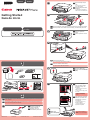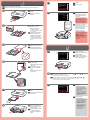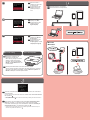Canon 8335B025 Manual de usuario
- Categoría
- Multifuncionales
- Tipo
- Manual de usuario

2
1
XXXXXXXX © CANON INC. 2013
2
1
5
3
6
4
2
3
7
1
Guía de inicio
La bandeja de salida del papel se abre automáticamente al comenzar la impresión. Mantenga la
parte frontal del equipo libre de obstáculos.
Toque el botón ACTIVADO
(ON).
Conecte el cable de alimentación.
No conecte aún el cable USB o Ethernet.
Abra la bandeja de salida
del papel.
La extensión de la bandeja de
salida se abre automáticamente.
Abra el panel de control. Retire la cinta naranja y el material de protección.
Cierre el panel de control.
Para seleccionar un idioma,
arrastre* la pantalla táctil
verticalmente y puntee**
en el idioma.
* Arrastrar signica tocar y
deslizar la pantalla.
** Puntear signica tocar
ligeramente la pantalla.
Botón Atrás (Back)
Para cambiar el ajuste de
idioma, toque el botón Atrás
(Back).
Retire la cinta y los
materiales de protección.
ESPAÑOL
Se dispone de tutoriales
en vídeo
The Paper Output Tray opens automatically as printing starts. Keep the front of the machine clear
of any obstacles.
Touch the ON button.
Connect the power cord.
Do not connect the USB or Ethernet cable yet.
Open the Paper Output
Tray.
The Output Tray Extension
opens automatically.
Open the Operation Panel. Remove the orange tape and protective material.
Close the Operation
Panel.
To select a language,
drag* the Touch Screen
vertically and tap** the
language.
* To drag means to touch and
slide the screen.
** To tap means to lightly touch
the screen.
Back button
To change the language
setting, touch the Back
button.
Remove the tape and
packing materials.
ENGLISH
Video Tutorials Available
Getting Started
EN
ES
EN
ES
EN
EN
ES
ES
EN
ES
EN
ES
EN
ES
EN
ES
EN
ES
QT5-6533-V01 PRINTED IN XXXXXXXX

3
8
1
2
1
2
2
1
(B)
2
3
4
5
6
8
1
2
7
(A)
Cuando aparezca esta
pantalla, puntee en OK.
Sujete la tapa naranja con los dedos y tire de ella suavemente.
(A) No presione los laterales si la ranura en forma de Y está bloqueada.
(B) ¡No tocar!
Abra el panel de control.
Retire el envoltorio
protector.
Retire totalmente la cinta
naranja.
Introduzca y empuje hacia abajo el depósito de tinta rmemente hasta que
encaje en su sitio.
Compruebe que la lámpara de tinta está encendida y coloque el siguiente depósito de tinta.
Compruebe que todas las
lámparas están encendidas.
Compruebe que la cubierta
interior está cerrada y
cierre el panel de control.
¡No cierre aún la bandeja de
salida del papel!
Si aparece un mensaje de
error, compruebe que los
depósitos de tinta están
instalados correctamente.
Cierre la bandeja de salida
del papel.
La extensión de la bandeja de
salida se cierra automáticamente.
Al cabo de
aproximadamente 3 o 4
minutos, compruebe que
la pantalla ha cambiado tal
como se muestra en la
gura.
Cubierta interior
Los depósitos de tinta deberán instalarse en este soporte.
No toque el interior hasta que cese el movimiento.
When this screen is
displayed, tap OK.
Hook your ngers under the orange cap and slowly pull it out.
(A) Do not press the sides when the Y-shaped groove is blocked.
(B) Do not touch!
Open the Operation Panel.
Remove the protective
wrap.
Remove the orange tape
completely.
Insert and push down the ink tank rmly until it snaps into place.
Check that the ink lamp is lit, then install the next ink tank.
Check that all lamps are
lit.
Check that the Inner Cover
is closed, then close the
Operation Panel.
Don't close the Paper
Output Tray yet!
If an error message appears,
check that the ink tanks are
installed correctly.
Close the Paper Output
Tray.
The Output Tray Extension
closes automatically.
After about 3 to 4 minutes,
check that the screen
changes as shown in the
gure.
Inner Cover
The ink tanks will be installed into this holder.
Do not touch inside until the movement stops.
EN
ES
EN
ES
EN
ES
EN
ES
EN
ES
EN
ES
EN
ES
EN
ES
EN
ES
EN
ES
EN
ES
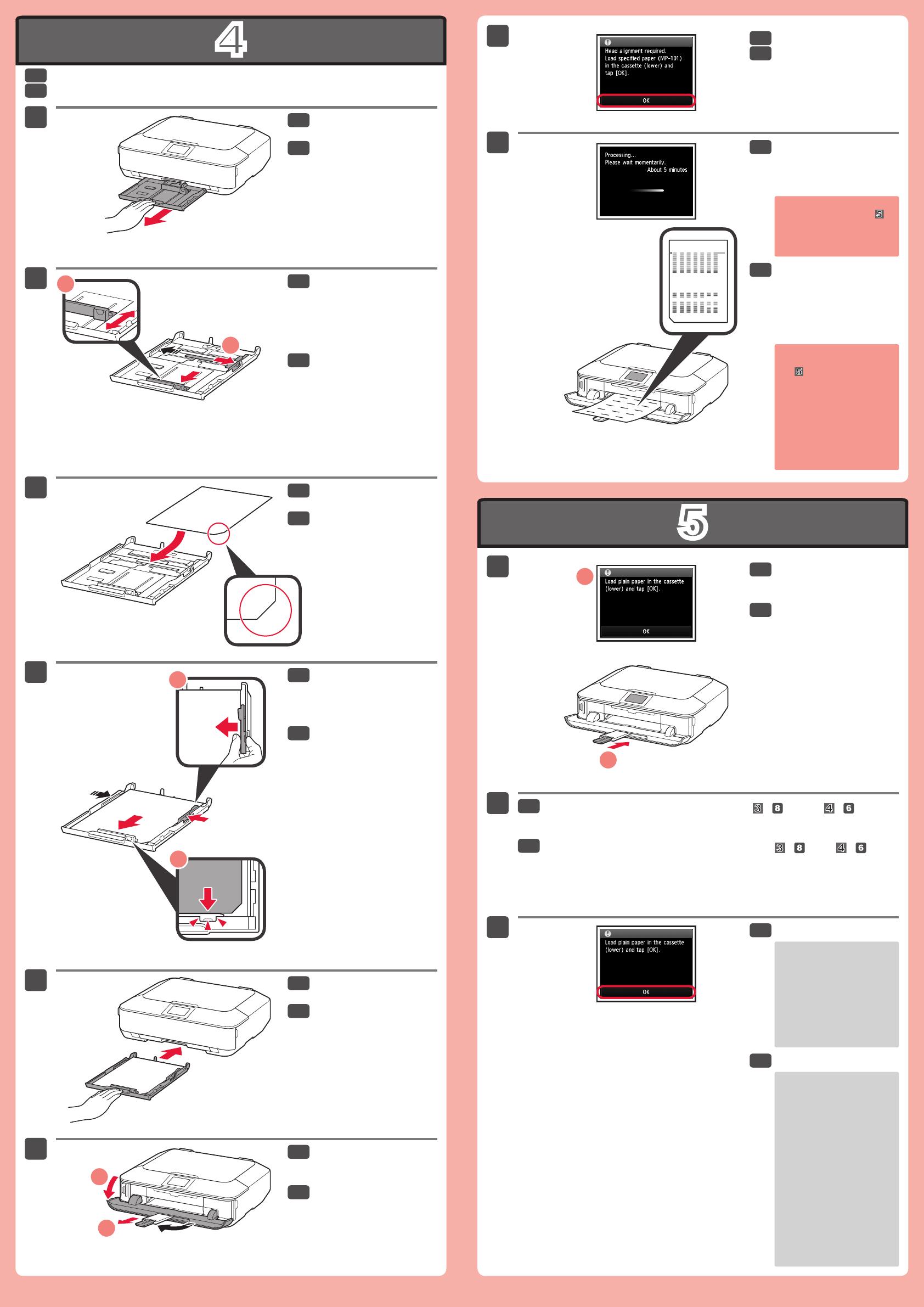
4
5
1
2
3
4
5
6
1
2
2
1
1
2
8
7
2
1
3
2
1
Realice la Alineación de los cabezales de impresión (Print Head Alignment).
Extraiga el cassette
(inferior).
Ajuste la guía del papel
frontal al tamaño A4.
Deslice la guía del papel
derecha hacia el lado.
Las guías del papel izquierda y
derecha se mueven al mismo
tiempo.
Deslice el cassette (inferior)
hacia atrás.
Cargue el papel MP-101
suministrado en el cassette.
Ajuste la guía del papel
derecha al tamaño del
papel.
Deslice el papel contra la
guía frontal.
Abra la bandeja de salida
del papel. Extraiga el
soporte de la salida del
papel.
Puntee en OK.
Al cabo de 6 minutos, se
imprime un patrón en
negro y azul. La Alineación
de los cabezales de
impresión (Print Head
Alignment) naliza.
Si aparece un mensaje de
error, puntee en OK y continúe
con
. Cuando nalice la
instalación, consulte el
Manual en pantalla o el
Manual en línea para repetir
la Alineación de los cabezales
de impresión (Print Head
Alignment).
Cuando aparezca esta
pantalla, cierre el soporte
de la salida del papel.
Puntee en OK.
Cargue papel en el cassette como se describe en
-
hasta
-
.
Coloque el papel con la cara que va a imprimir hacia abajo.
Ajuste las guías del papel al tamaño del papel.
Para obtener más
información sobre el papel,
consulte el Manual en
pantalla o el Manual en
línea que se instalará
posteriormente.
Cuando el equipo no se
utiliza durante unos 5
minutos, la pantalla se
desconecta. Para
reactivarla, puntee en la
pantalla táctil.
•
•
Perform the Print Head Alignment.
Pull out the Cassette
(Lower).
Adjust the front Paper
Guide to A4 size.
Slide the right Paper
Guide to the side.
The left and right Paper Guide
move together.
Slide the Cassette (Lower)
back.
Load the supplied MP-101
paper into the Cassette.
Adjust the right guide to t
the paper size.
Slide the paper against the
front guide.
Open the Paper Output
Tray. Pull out the Paper
Output Support.
Tap OK.
In about 6 minutes, a blue-
black pattern is printed.
Print Head Alignment is
complete.
If an error message appears,
tap OK, then proceed to
.
After installation is complete,
refer to the On-screen
Manual or Online Manual to
redo Print Head Alignment.
When this screen is
displayed, close the Paper
Output Support.
Tap OK.
Load paper into the Cassette as described in
-
through
-
.
Set the paper with the print side down.
Adjust the Paper Guides to t the paper size.
For information about
paper, refer to the On-
screen Manual or Online
Manual which will be
installed later.
The screen turns off if the
machine is not operated
for about 5 minutes. To
restore the display, tap the
Touch Screen.
•
•
EN
ES
EN
ES
EN
ES
EN
ES
EN
ES
EN
ES
EN
ES
EN
ES
EN
ES
EN
ES
EN
ES
EN
ES

6
7
4
5
6
Decida qué cassette utilizar en función del tamaño de papel.
Antes de imprimir, cambie la conguración del equipo para el tipo y el tamaño
del soporte. Para obtener más detalles, consulte el Manual en pantalla o el
Manual en línea que se instalará posteriormente.
Cuando aparezca esta
pantalla, puntee en la
pantalla para elegir un
color.
Para conectar una LAN inalámbrica, seleccione Iniciar conguración (Start
setup) en la pantalla y, a continuación siga las instrucciones en pantalla.
Si no desea conectar el equipo a la LAN inalámbrica, seleccione Cancelar por
ahora (Cancel for now) y, a continuación continúe con
.
Puede seleccionar la conexión USB o la LAN cableada siguiendo las instrucciones que se
muestran en la pantalla del ordenador en
.
*
Antes de imprimir
Manuales
Instale el software en sus dispositivos.
Cuando aparezca esta
pantalla, puntee en
Siguiente (Next).
Cuando aparezca esta
pantalla, puntee en
Aceptar (Agree) o en No
aceptar (Do not agree).
Decide which Cassette to use
according to the paper size.
Before printing, change the machine
settings for media type and size.
For details, refer to the On-screen
Manual or Online Manual which will
be installed later.
When this screen is
displayed, tap the screen
to choose a color.
To connect to wireless LAN, select Start setup on the screen, then follow the on-
screen instruction.
If you do not want to connect the machine to wireless LAN, select Cancel for now,
then proceed to
.
You can select USB connection or wired LAN connection by following the instruction shown on
the computer screen in
.
*
Before Printing
Manuals
Install the software on your devices.
When this screen is
displayed, tap Next.
When this screen is
displayed, tap Agree or
Do not agree.
EN
ES
EN
ES
EN
ES
EN
ES
EN
ES
EN
ES
Transcripción de documentos
ENGLISH ESPAÑOL 2 EN Open the Paper Output Tray. The Output Tray Extension opens automatically. ES Abra la bandeja de salida del papel. La extensión de la bandeja de salida se abre automáticamente. Getting Started Guía de inicio Vi d e o Tu t o r i a l s Available 3 1 Se dispone de tutoriales en vídeo 2 3 EN Open the Operation Panel. Remove the orange tape and protective material. ES Abra el panel de control. Retire la cinta naranja y el material de protección. 4 EN Close the Operation Panel. ES Cierre el panel de control. 5 EN Connect the power cord. 1 Do not connect the USB or Ethernet cable yet. ES Conecte el cable de alimentación. No conecte aún el cable USB o Ethernet. 6 EN Touch the ON button. ES Toque el botón ACTIVADO (ON). 7 EN To select a language, drag* the Touch Screen vertically and tap** the language. * To drag means to touch and slide the screen. ** To tap means to lightly touch the screen. 2 To change the language setting, touch the Back button. ES Para seleccionar un idioma, EN The Paper Output Tray opens automatically as printing starts. Keep the front of the machine clear of any obstacles. ES La bandeja de salida del papel se abre automáticamente al comenzar la impresión. Mantenga la parte frontal del equipo libre de obstáculos. 1 arrastre* la pantalla táctil verticalmente y puntee** en el idioma. * Arrastrar significa tocar y deslizar la pantalla. ** Puntear significa tocar ligeramente la pantalla. EN Remove the tape and packing materials. ES Retire la cinta y los materiales de protección. QT5-6533-V01 XXXXXXXX © CANON INC. 2013 PRINTED IN XXXXXXXX EN Back button ES Botón Atrás (Back) Para cambiar el ajuste de idioma, toque el botón Atrás (Back). 8 EN When this screen is displayed, tap OK. ES Cuando aparezca esta pantalla, puntee en OK. 4 1 3 1 2 EN Insert and push down the ink tank firmly until it snaps into place. Check that the ink lamp is lit, then install the next ink tank. ES Introduzca y empuje hacia abajo el depósito de tinta firmemente hasta que encaje en su sitio. EN The ink tanks will be installed into this holder. Compruebe que la lámpara de tinta está encendida y coloque el siguiente depósito de tinta. Do not touch inside until the movement stops. ES Los depósitos de tinta deberán instalarse en este soporte. No toque el interior hasta que cese el movimiento. 5 EN Check that all lamps are lit. ES Compruebe que todas las lámparas están encendidas. 6 EN Check that the Inner Cover is closed, then close the Operation Panel. EN Open the Operation Panel. ES Abra el panel de control. Don't close the Paper Output Tray yet! ES Compruebe que la cubierta 2 interior está cerrada y cierre el panel de control. EN Remove the protective wrap. ¡No cierre aún la bandeja de salida del papel! Remove the orange tape completely. ES Retire el envoltorio EN Inner Cover protector. ES Cubierta interior Retire totalmente la cinta naranja. 2 1 2 7 3 EN After about 3 to 4 minutes, check that the screen changes as shown in the figure. If an error message appears, check that the ink tanks are installed correctly. 2 ES Al cabo de aproximadamente 3 o 4 minutos, compruebe que la pantalla ha cambiado tal como se muestra en la figura. 1 Si aparece un mensaje de error, compruebe que los depósitos de tinta están instalados correctamente. (A) (B) 8 EN Hook your fingers under the orange cap and slowly pull it out. (A) Do not press the sides when the Y-shaped groove is blocked. (B) Do not touch! ES Sujete la tapa naranja con los dedos y tire de ella suavemente. (A) No presione los laterales si la ranura en forma de Y está bloqueada. (B) ¡No tocar! EN Close the Paper Output Tray. The Output Tray Extension closes automatically. ES Cierre la bandeja de salida del papel. La extensión de la bandeja de salida se cierra automáticamente. 4 7 EN Tap OK. ES Puntee en OK. EN Perform the Print Head Alignment. ES Realice la Alineación de los cabezales de impresión (Print Head Alignment). 1 EN Pull out the Cassette (Lower). ES Extraiga el cassette 8 EN In about 6 minutes, a blue- black pattern is printed. Print Head Alignment is complete. (inferior). If an error message appears, tap OK, then proceed to . After installation is complete, refer to the On-screen Manual or Online Manual to redo Print Head Alignment. 2 ES Al cabo de 6 minutos, se EN Adjust the front Paper 1 imprime un patrón en negro y azul. La Alineación de los cabezales de impresión (Print Head Alignment) finaliza. Guide to A4 size. Slide the right Paper Guide to the side. 2 The left and right Paper Guide move together. Si aparece un mensaje de error, puntee en OK y continúe con . Cuando finalice la instalación, consulte el Manual en pantalla o el Manual en línea para repetir la Alineación de los cabezales de impresión (Print Head Alignment). ES Ajuste la guía del papel frontal al tamaño A4. Deslice la guía del papel derecha hacia el lado. Las guías del papel izquierda y derecha se mueven al mismo tiempo. 3 EN Load the supplied MP-101 5 paper into the Cassette. ES Cargue el papel MP-101 suministrado en el cassette. 1 4 1 displayed, close the Paper Output Support. ES Cuando aparezca esta pantalla, cierre el soporte de la salida del papel. EN Adjust the right guide to fit the paper size. Slide the paper against the front guide. ES Ajuste la guía del papel derecha al tamaño del papel. Deslice el papel contra la guía frontal. 2 2 EN Load paper into the Cassette as described in Set the paper with the print side down. Adjust the Paper Guides to fit the paper size. - ES Cargue papel en el cassette como se describe en 2 Coloque el papel con la cara que va a imprimir hacia abajo. Ajuste las guías del papel al tamaño del papel. 3 5 EN When this screen is 1 EN Slide the Cassette (Lower) back. ES Deslice el cassette (inferior) hacia atrás. through - - hasta . - . EN Tap OK. • For information about paper, refer to the Onscreen Manual or Online Manual which will be installed later. • The screen turns off if the machine is not operated for about 5 minutes. To restore the display, tap the Touch Screen. ES Puntee en OK. 6 EN Open the Paper Output 1 2 Tray. Pull out the Paper Output Support. ES Abra la bandeja de salida del papel. Extraiga el soporte de la salida del papel. • Para obtener más información sobre el papel, consulte el Manual en pantalla o el Manual en línea que se instalará posteriormente. • Cuando el equipo no se utiliza durante unos 5 minutos, la pantalla se desconecta. Para reactivarla, puntee en la pantalla táctil. 4 7 EN When this screen is displayed, tap the screen to choose a color. ES Cuando aparezca esta pantalla, puntee en la pantalla para elegir un color. 5 EN Install the software on your devices. ES Instale el software en sus dispositivos. EN When this screen is displayed, tap Next. ES Cuando aparezca esta pantalla, puntee en Siguiente (Next). 6 EN When this screen is displayed, tap Agree or Do not agree. ES Cuando aparezca esta pantalla, puntee en Aceptar (Agree) o en No aceptar (Do not agree). B e f o r e P r i n t i ng Antes de imprimir EN Decide which Cassette to use according to the paper size. Before printing, change the machine settings for media type and size. For details, refer to the On-screen Manual or Online Manual which will be installed later. ES Decida qué cassette utilizar en función del tamaño de papel. Antes de imprimir, cambie la configuración del equipo para el tipo y el tamaño del soporte. Para obtener más detalles, consulte el Manual en pantalla o el Manual en línea que se instalará posteriormente. 6 EN To connect to wireless LAN, select Start setup on the screen, then follow the on- screen instruction. If you do not want to connect the machine to wireless LAN, select Cancel for now, then proceed to . * You can select USB connection or wired LAN connection by following the instruction shown on the computer screen in . ES Para conectar una LAN inalámbrica, seleccione Iniciar configuración (Start setup) en la pantalla y, a continuación siga las instrucciones en pantalla. Si no desea conectar el equipo a la LAN inalámbrica, seleccione Cancelar por ahora (Cancel for now) y, a continuación continúe con . * Puede seleccionar la conexión USB o la LAN cableada siguiendo las instrucciones que se muestran en la pantalla del ordenador en . Manuals Manuales-
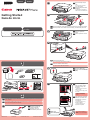 1
1
-
 2
2
-
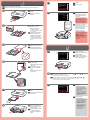 3
3
-
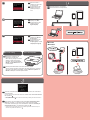 4
4
Canon 8335B025 Manual de usuario
- Categoría
- Multifuncionales
- Tipo
- Manual de usuario
en otros idiomas
- English: Canon 8335B025 User manual
Artículos relacionados
-
Canon 6226B024 Manual de usuario
-
Canon PIXMA TS9120 El manual del propietario
-
Canon PIXMA TR8520 El manual del propietario
-
Canon PIXMA TR7520 El manual del propietario
-
Canon PIXMA TS6020 El manual del propietario
-
Canon PIXMA MG5520 (MG5500 Series) Manual de usuario
-
Canon PIXMA MG6420 Manual de usuario
-
Canon PIXMA TS6120 El manual del propietario
-
Canon TS9020 WH Manual de usuario
-
Canon PIXMA TS8020 El manual del propietario